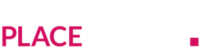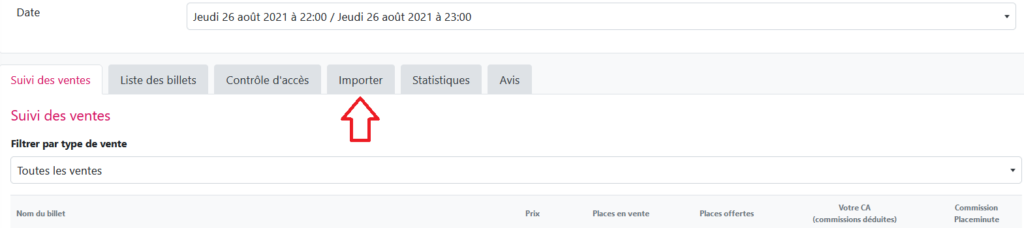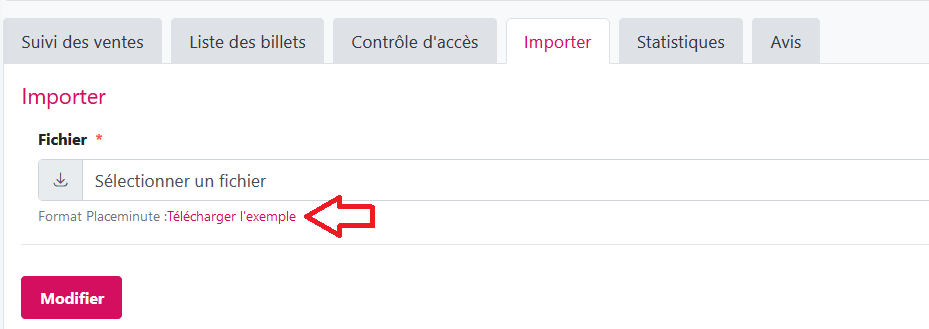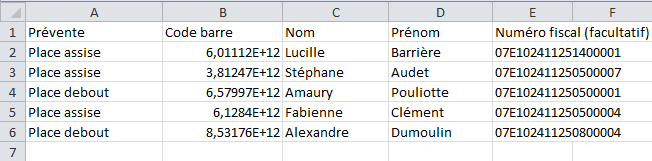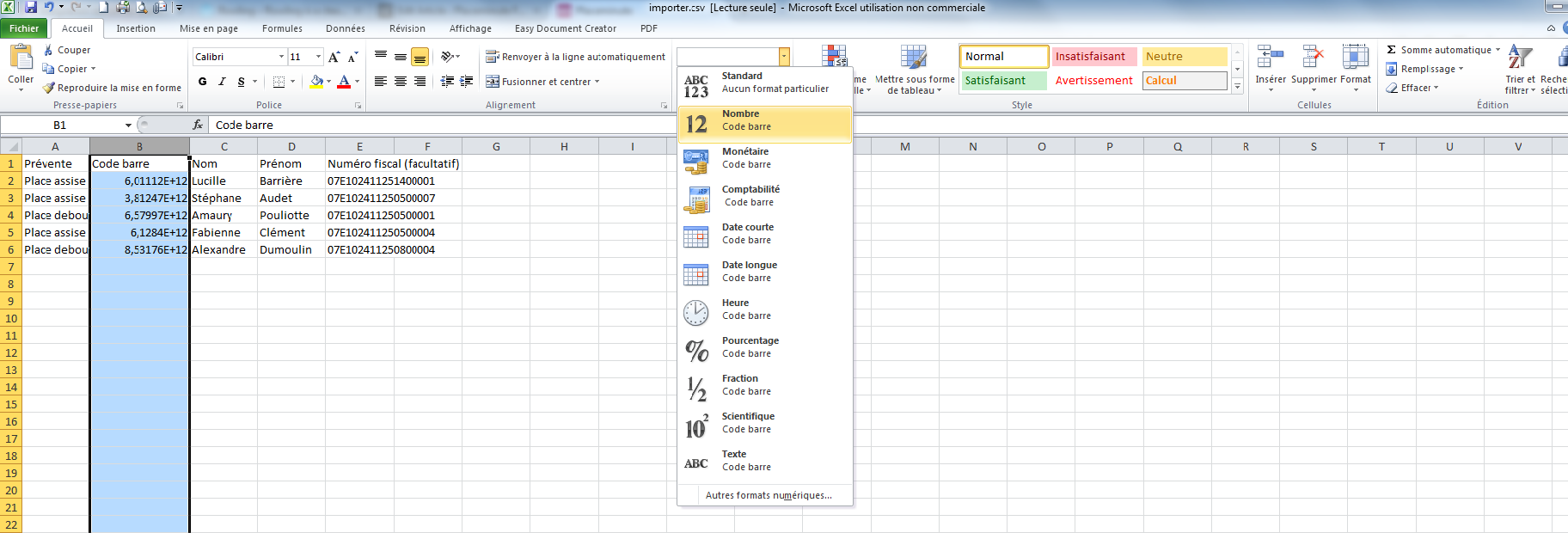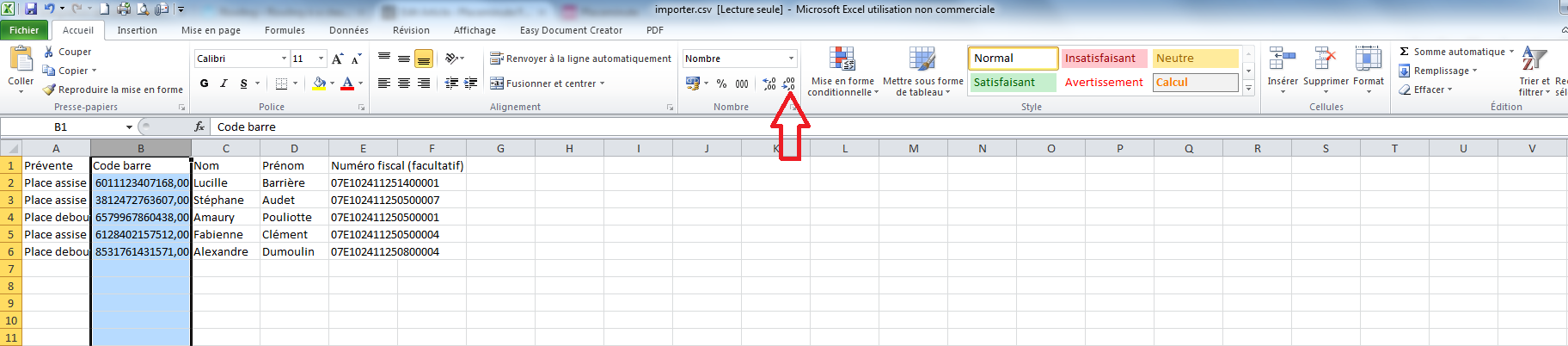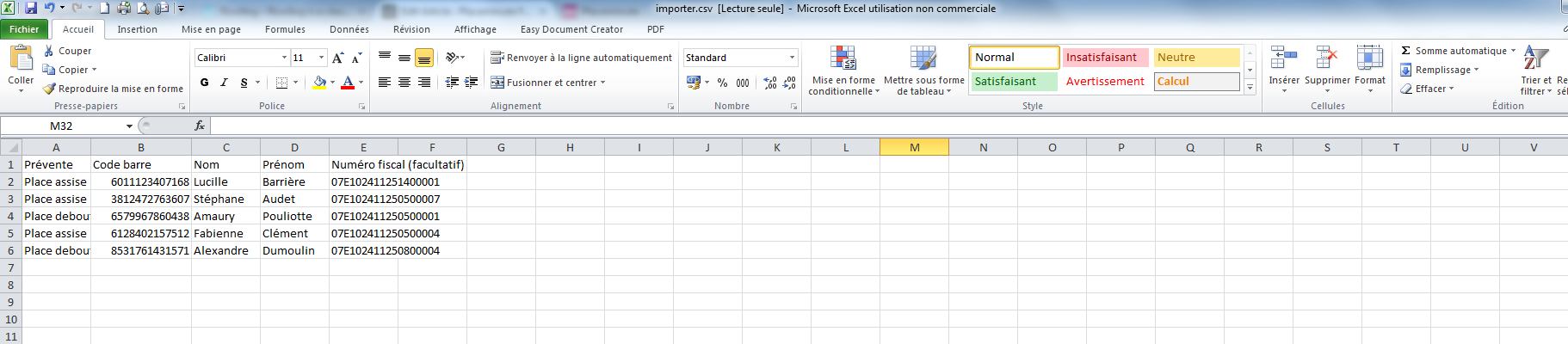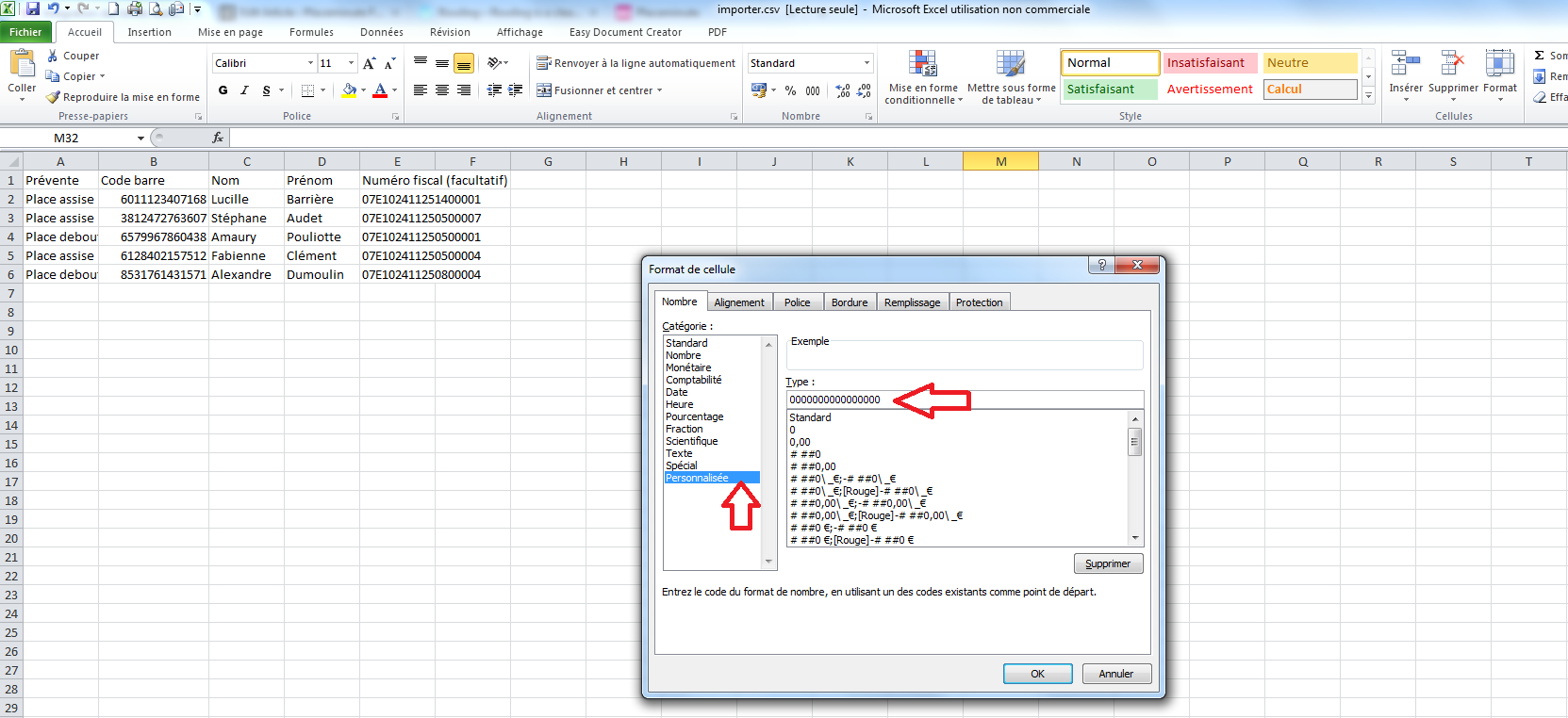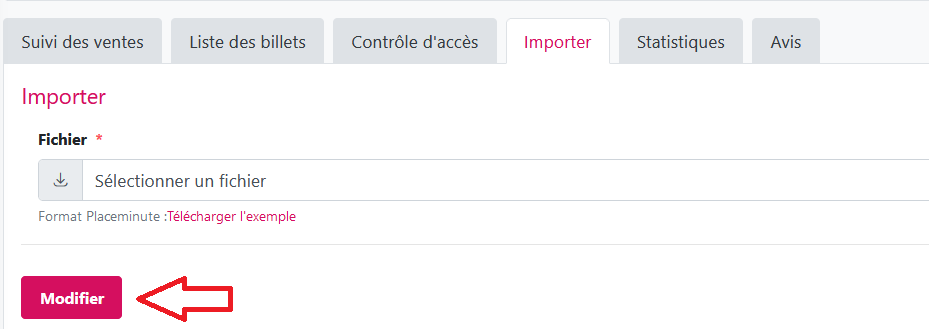Si vous utilisez d’autres canaux de vente de billets pour votre événement, vous pouvez contrôler l’ensemble des billetteries directement sur votre tableau de bord.
Ainsi, vous pouvez regrouper toutes les places que vous mettez en vente sur Placeminute mais aussi sur d’autres plateformes de billetterie.
1) Choisissez votre événement
2) Cliquez sur la rubrique « Importer » sur votre tableau de bord
3) Dans la rubrique « Importer », cliquez sur « Téléchargez l’exemple »
Un fichier Excel va s’ouvrir automatiquement.
4) Remplissez les informations nécessaires
Vous devez transformer les fichiers Fnac, See Tickets, Ticketnet ou autres au format compatible avec Placeminute. Pour cela, vous devez retranscrire les informations suivantes : les caractéristiques de la prévente, le code-barre, le nom et le prénom de l’acheteur. Le numéro fiscal est facultatif.
Pour cela :
- Copiez-collez les différents codes-barres des autres billetteries dans la colonne « Code-barre » du fichier Excel.
- Ensuite, mettez la colonne « Code-barre » au bon format en passant de « Standard » à « Nombre ».
- Supprimez les décimales qui sont apparues lors du changement de format en cliquant ici :
- Le format de la colonne B doit ressembler à celui ci :
- Attention : pour les codes-barres commençant par des zéros (notamment Ticketnet), vous devez sélectionner un format personnalisé pour la colonne « Code-barre » en cliquant sur « Autres formats numériques » comme ci-dessous :
- Sélectionnez « Personnalisée » puis dans le champ « Type », insérez 16 fois le chiffre zéro.
- Cliquez ensuite sur « OK » et le tour est joué ! Les codes-barres sont tous à 16 chiffres.
5) Vous devez ensuite charger votre document Excel dans la case prévue à cet effet « Fichier »
6) Cliquez sur « Modifier » pour mettre en application votre fichier Excel
7) Vous pouvez visualiser le quota des ventes importées en provenance d’autres billetteries sur votre tableau de bord dans « Suivi des ventes »